U盘制作DOS启动盘详细指南在系统维护与安装领域,使用可移动存储介质进行引导操作已成为主流选择。相较于传统光盘介质,U盘具有体积小巧、读写快速、重复擦写等显著优势。本文将以专业视角解析如何通过常规工具将普通U盘改造成标准DOS引导盘。
DOS启动盘制作原理剖析
制作引导型存储设备的核心在于将系统引导文件与DOS环境完整写入介质。UltraISO作为专业的映像文件处理工具,可精准完成ISO镜像的解析与烧录工作。建议选择8GB以上容量的优质U盘作为载体,制作前请确保重要数据已备份。
完整制作流程演示
1、启动UltraISO应用程序后,在工具栏选择文件打开功能,定位并加载准备好的MS DOS 7.10系统镜像文件。软件界面将完整展示镜像内的系统文件结构。
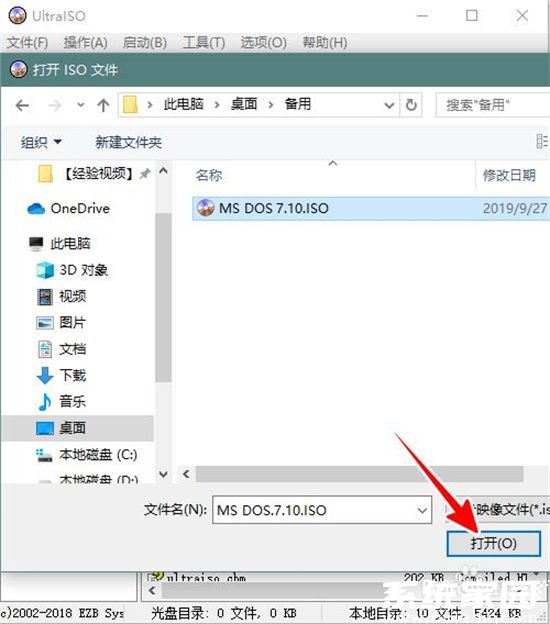
2、通过顶部菜单栏选择启动选项,在下拉列表中点击"写入硬盘映像"功能模块。此步骤将激活介质写入配置界面。
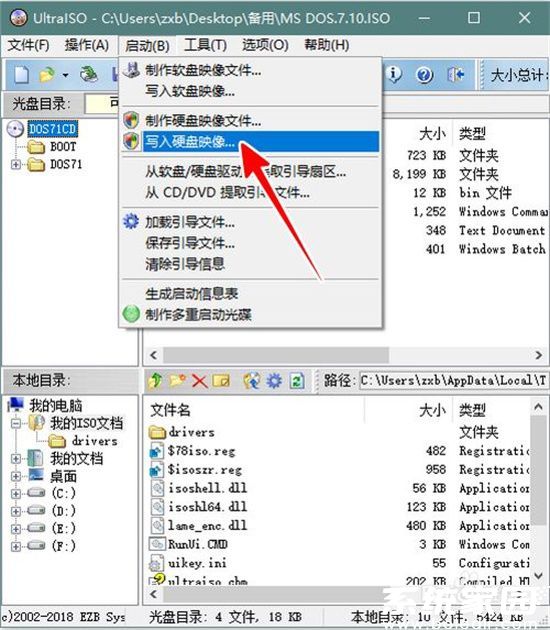
3、在设备选择区域确认当前连接的U盘设备型号,建议选用USB-HDD+写入模式以保证最佳兼容性。高级用户可根据主板型号选择其他写入方式。
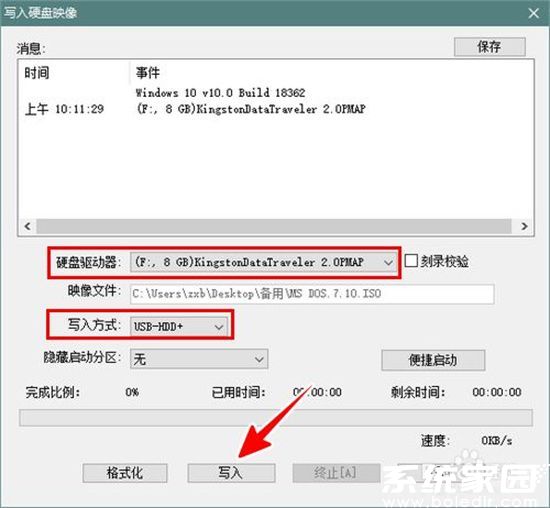
4、确认参数无误后启动写入进程,系统将自动格式化存储设备并完成引导文件的写入。整个操作时长约3-5分钟,具体取决于U盘的读写性能。
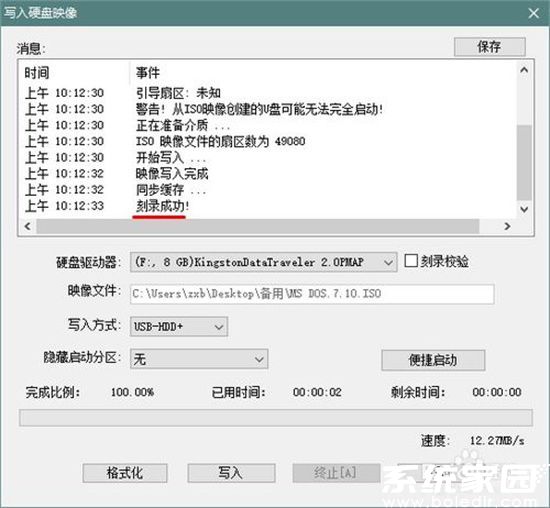
制作后验证与使用
完成制作后建议重启计算机进入BIOS界面,将U盘设置为第一启动项。成功进入DOS命令行界面即表示启动盘制作成功。该引导盘可用于系统修复、硬盘分区、固件刷新等专业操作,建议定期更新维护以保证最佳兼容性。
常见问题解决方案
若遇到设备无法识别的情况,请尝试更换USB接口或重新安装主板驱动。写入失败时可检查镜像文件完整性,必要时重新下载系统镜像。对于老旧设备,建议尝试USB-ZIP等传统写入模式。

















